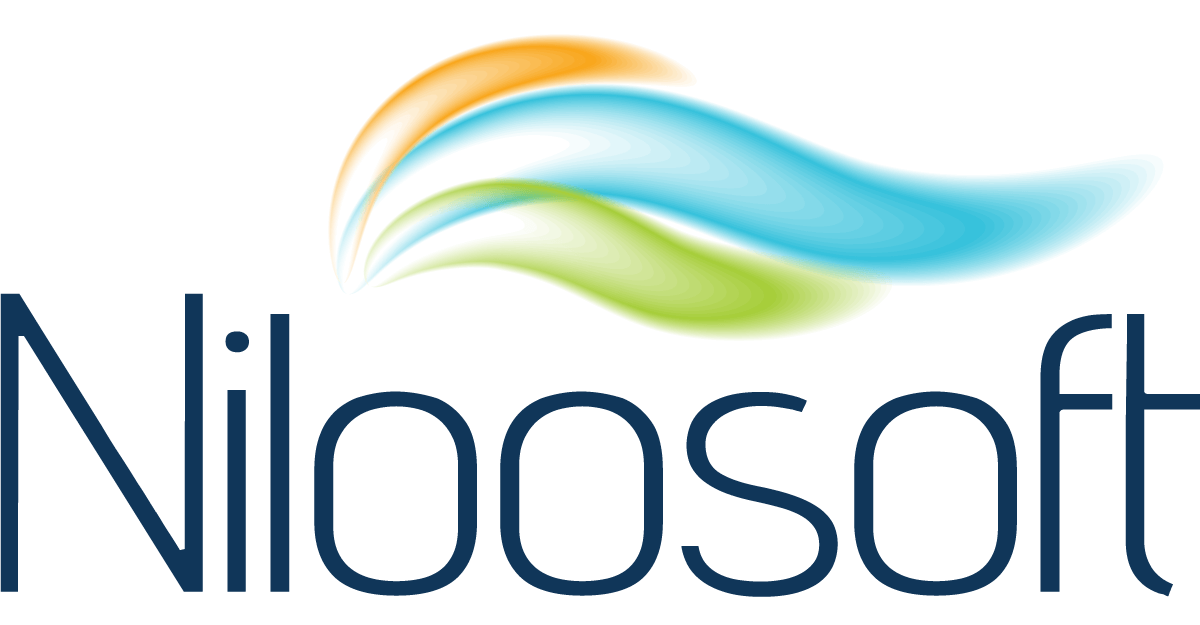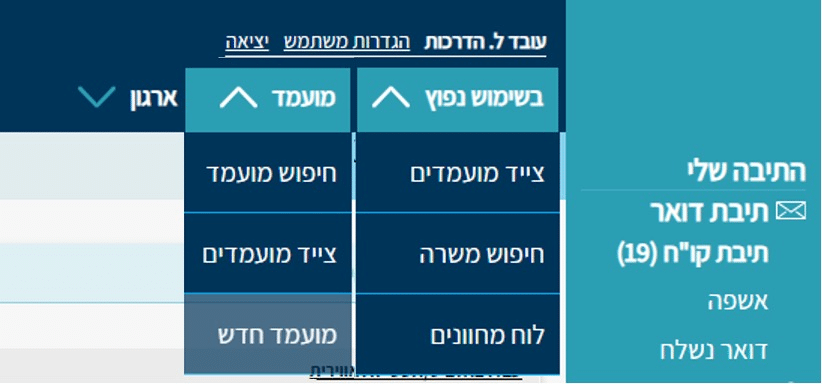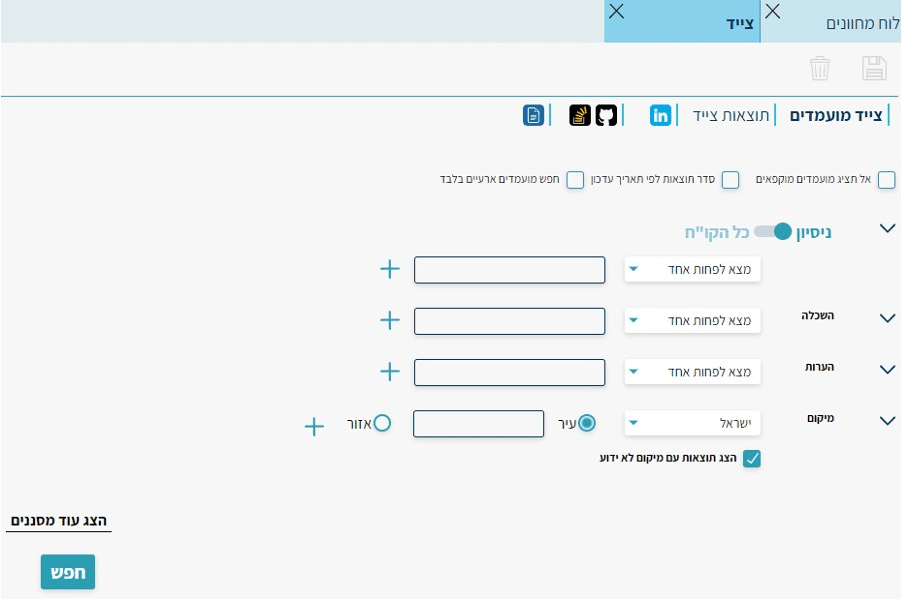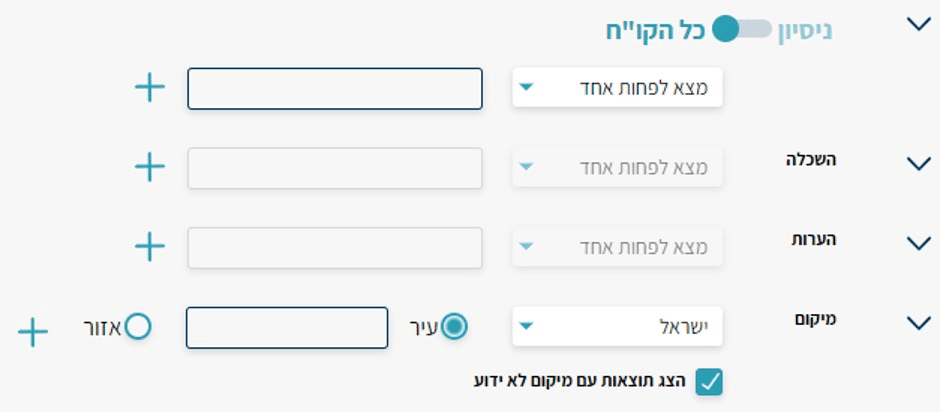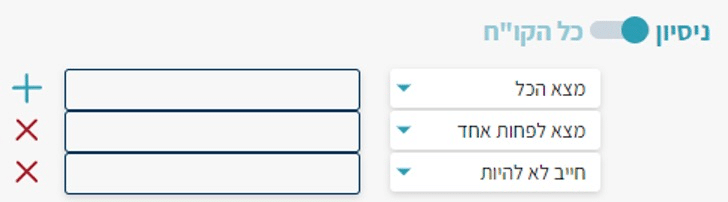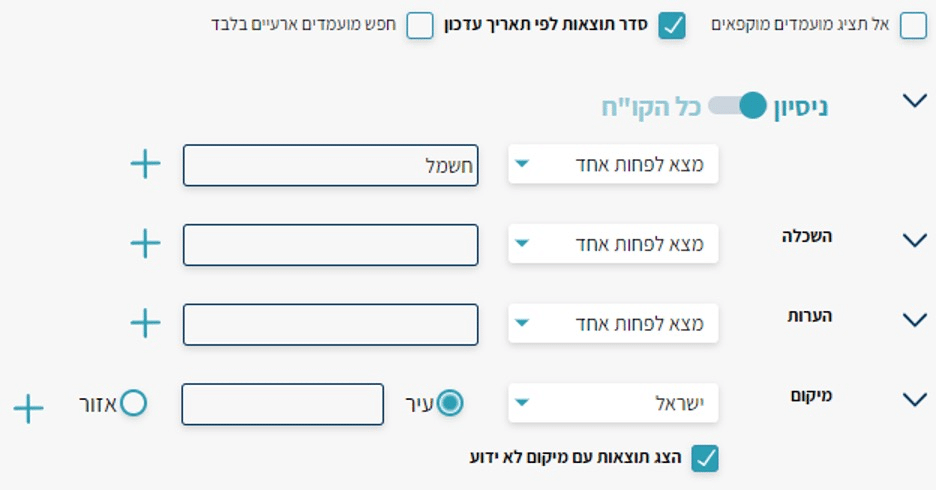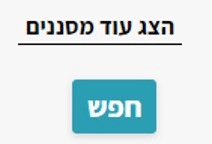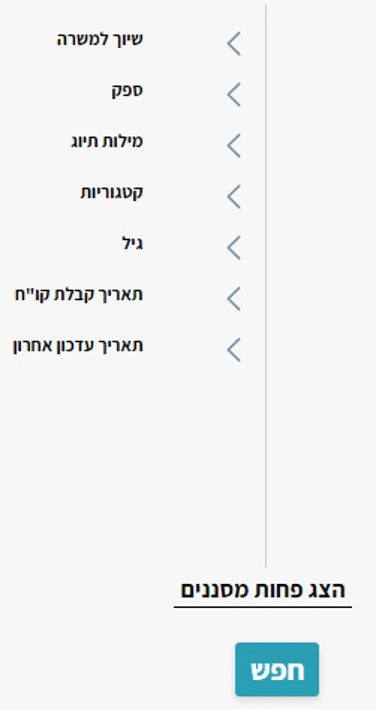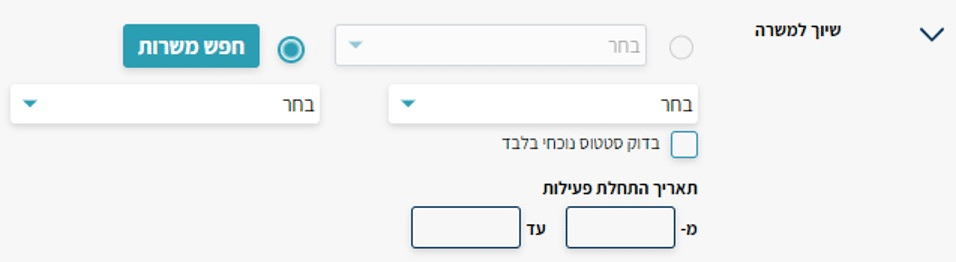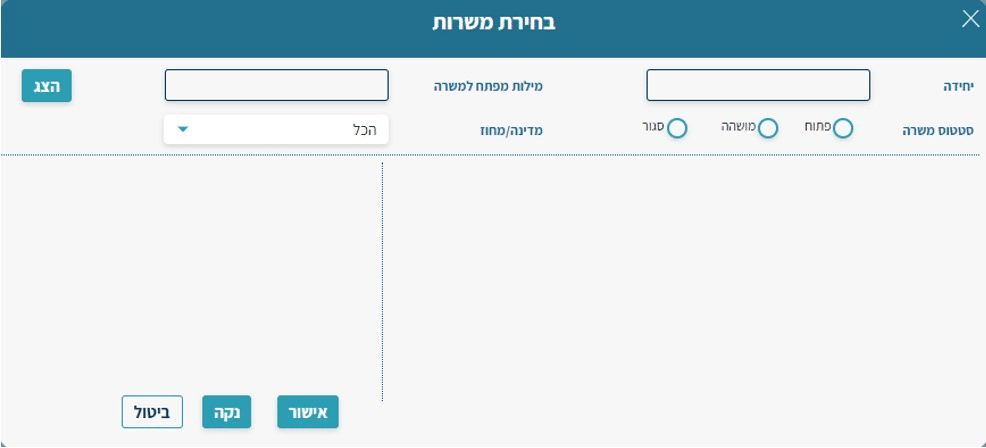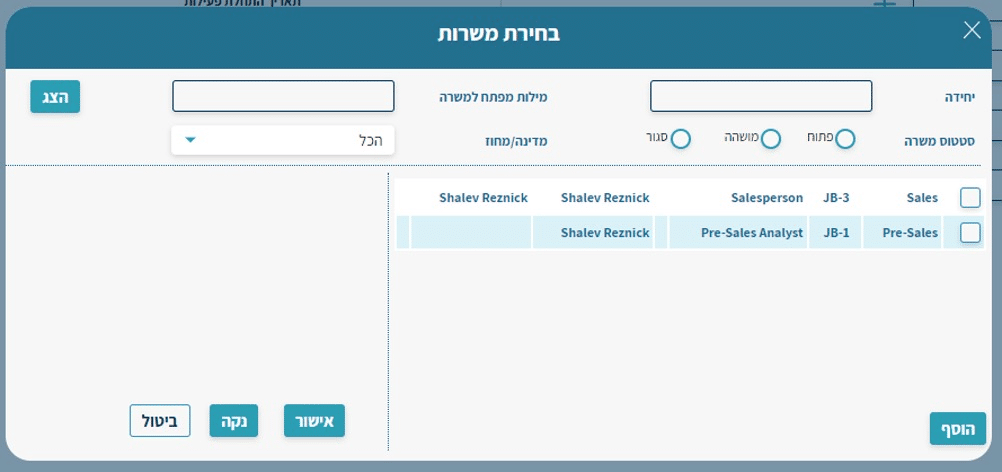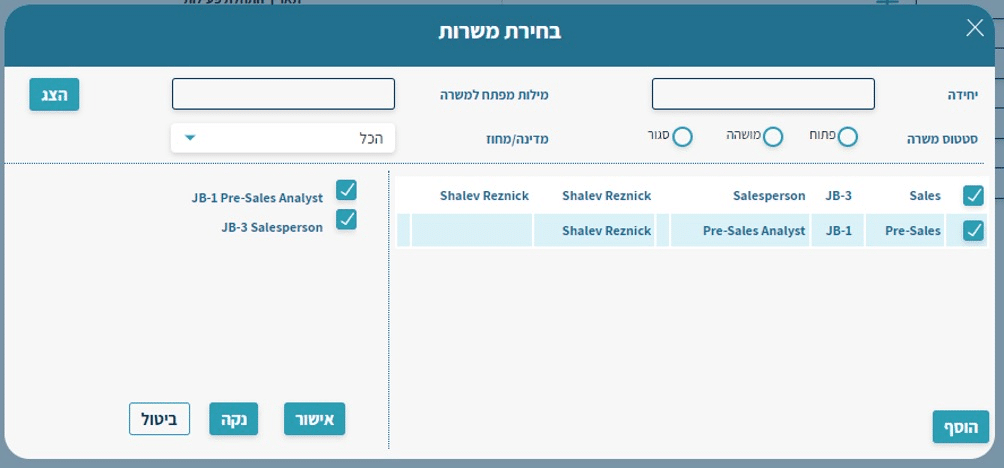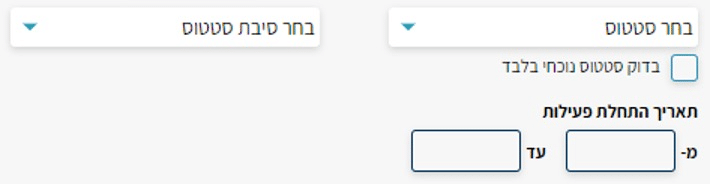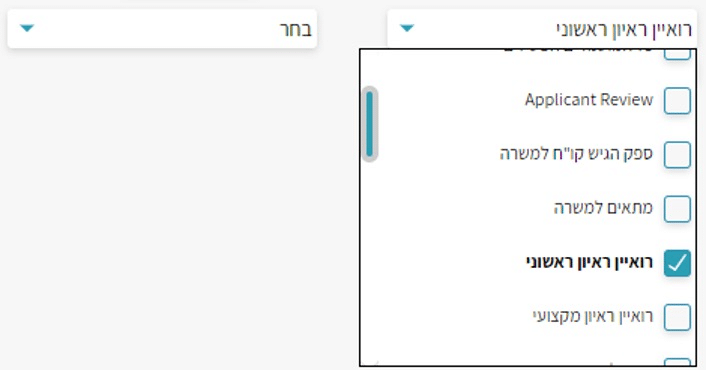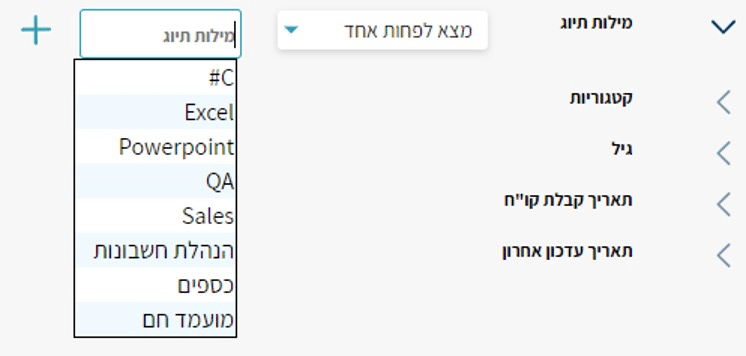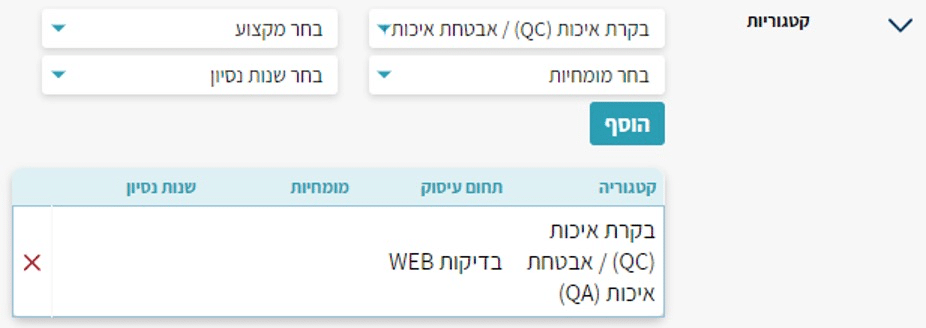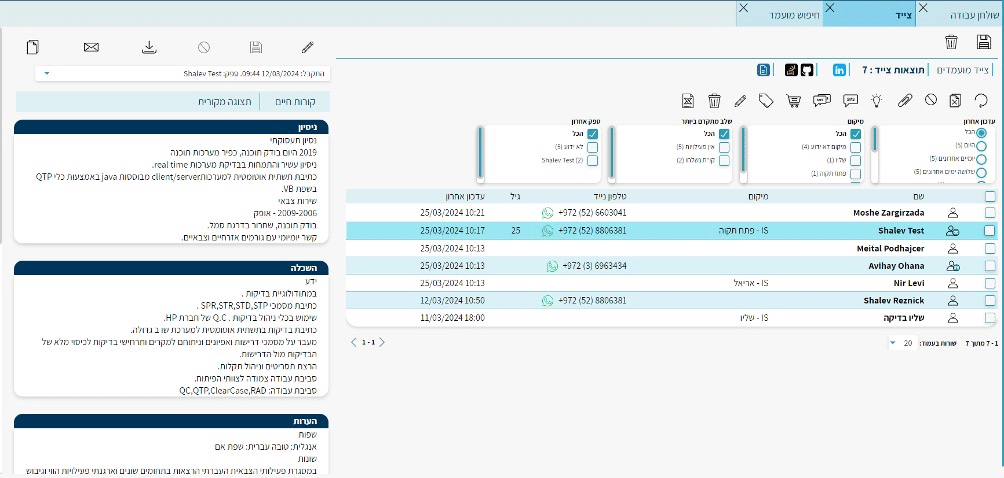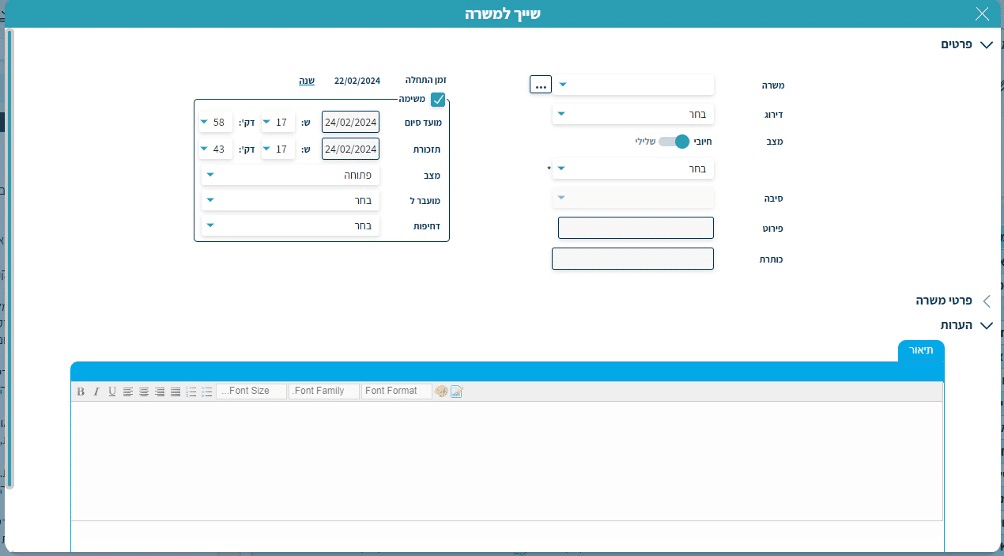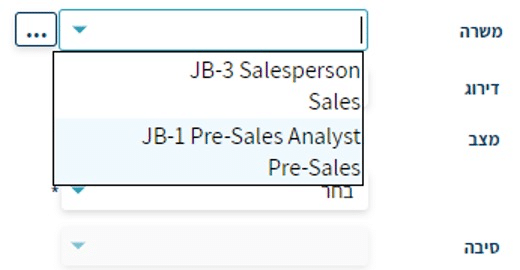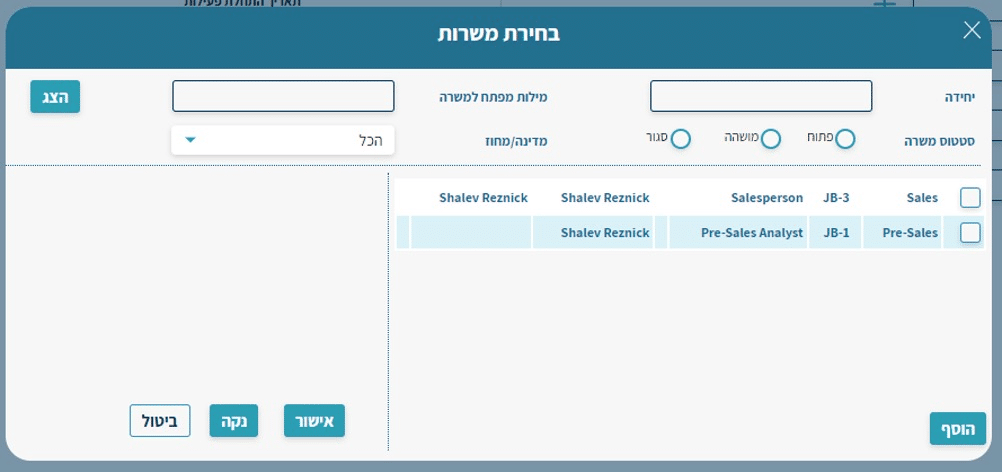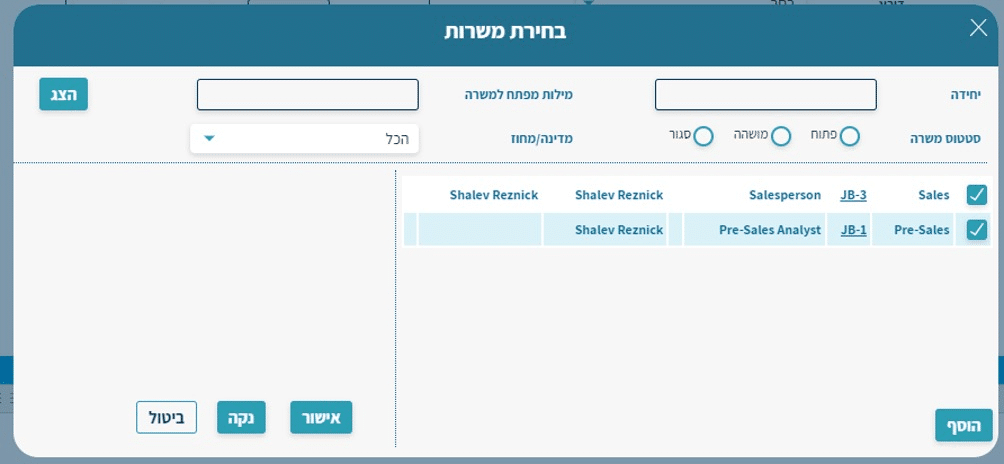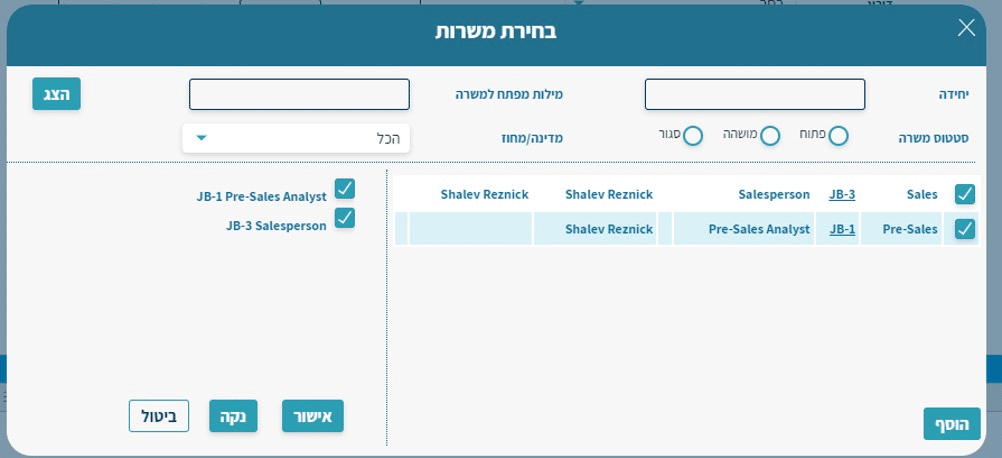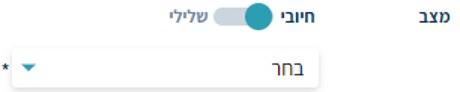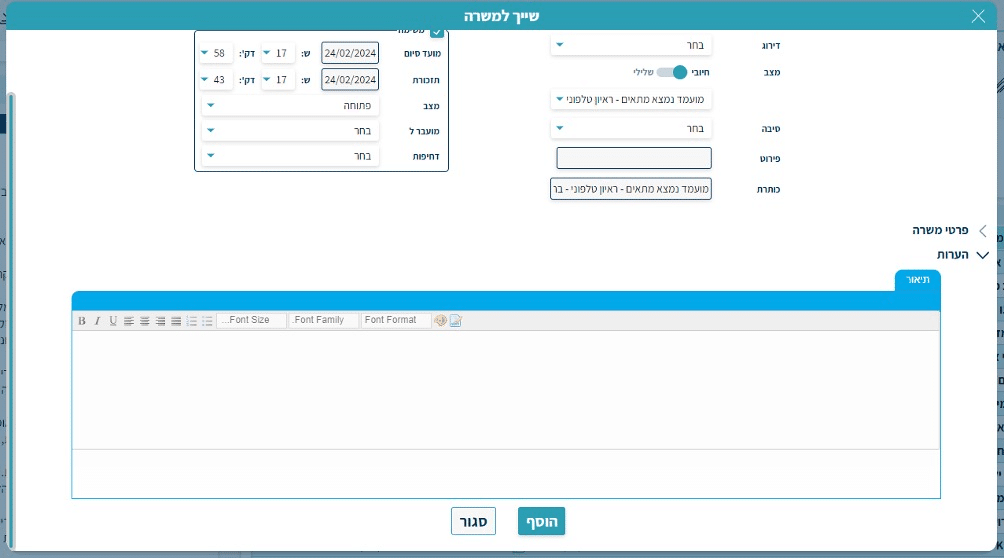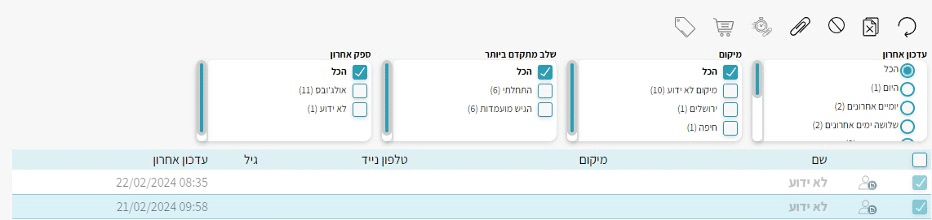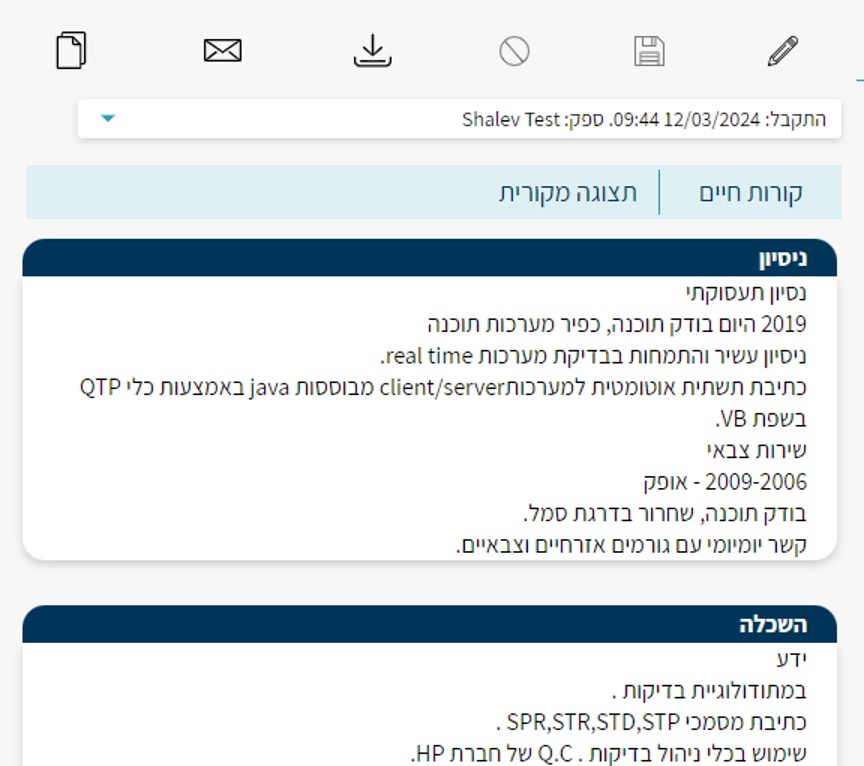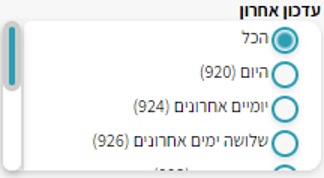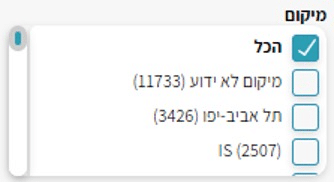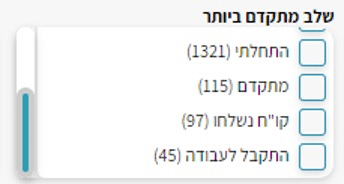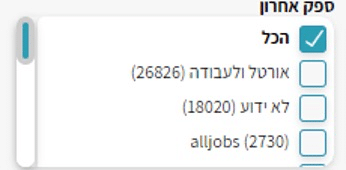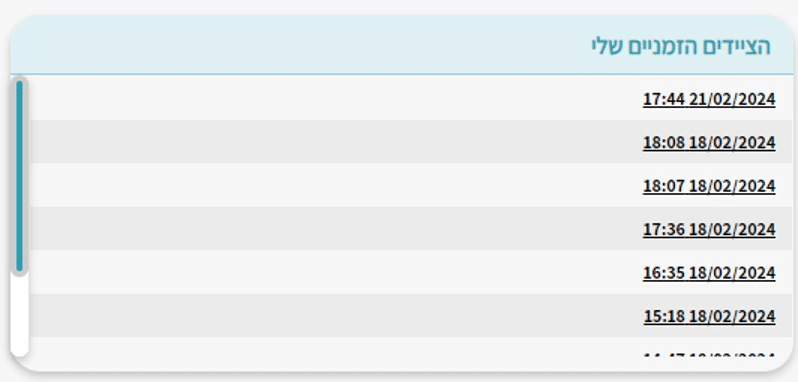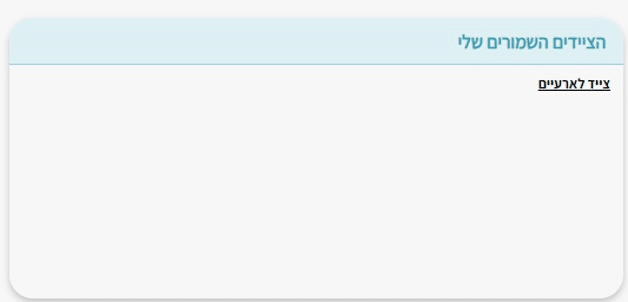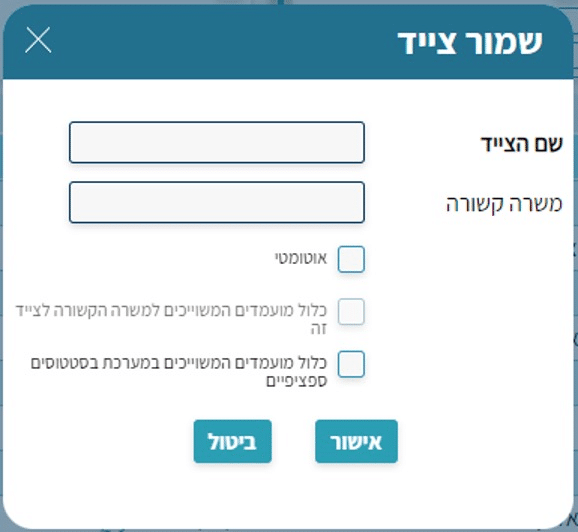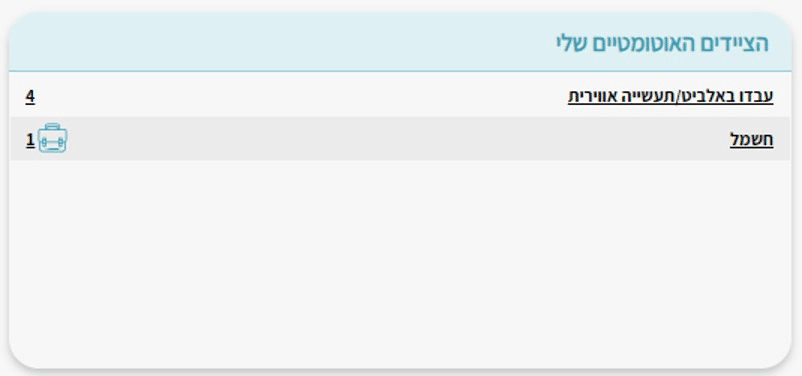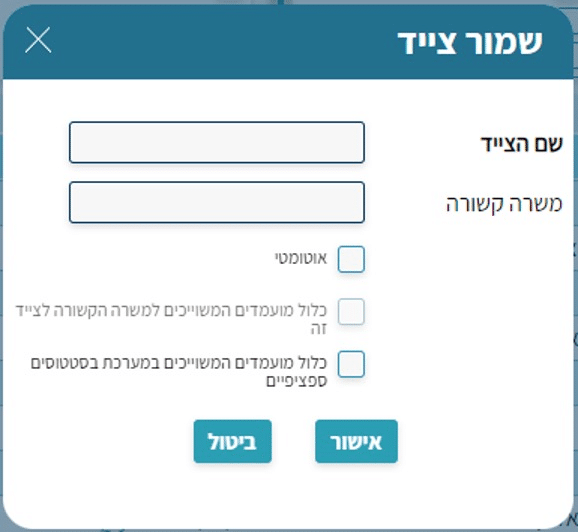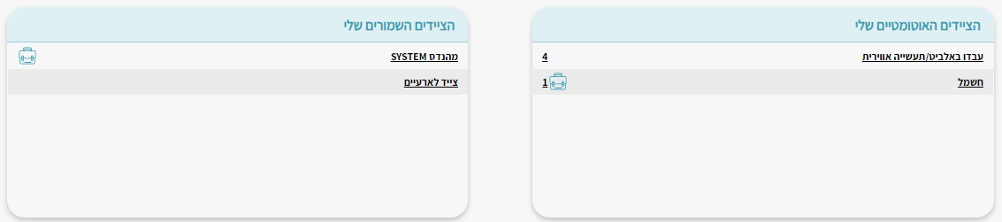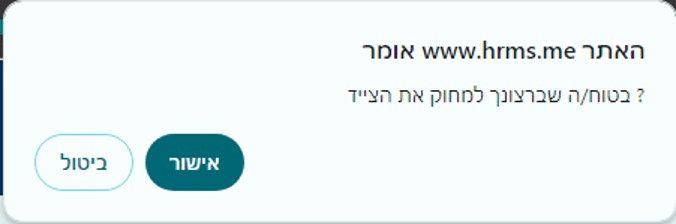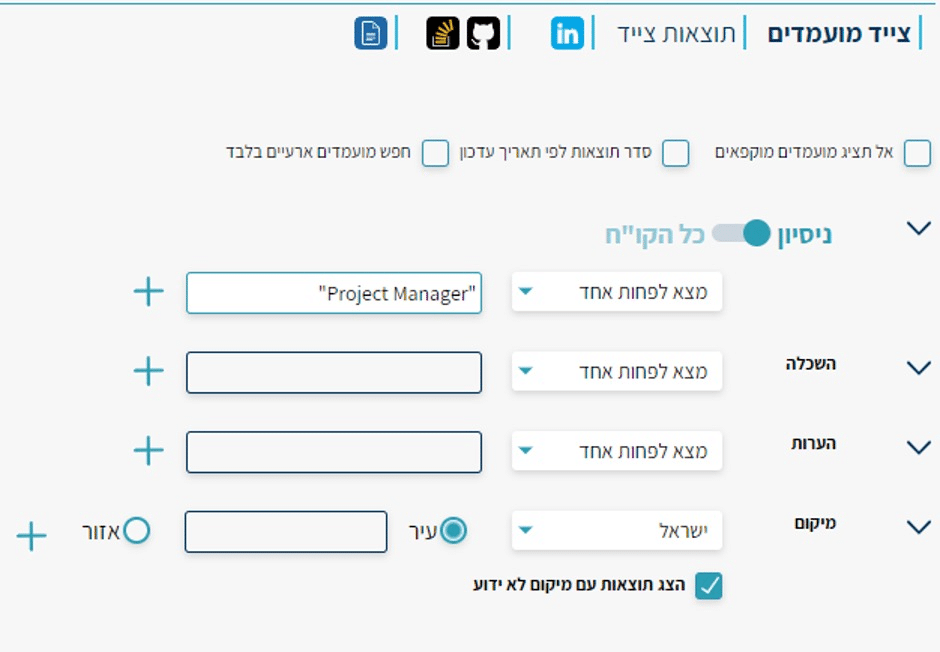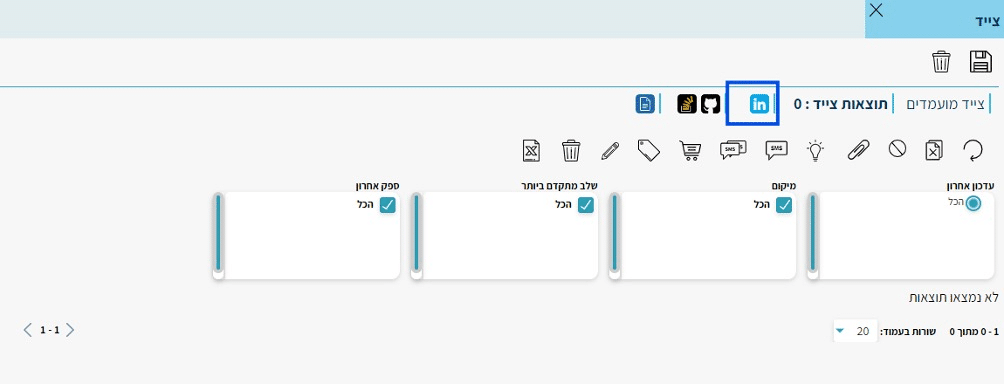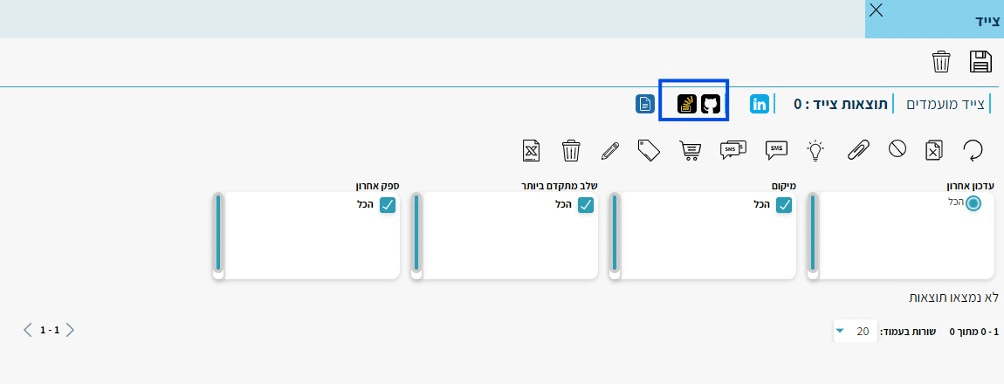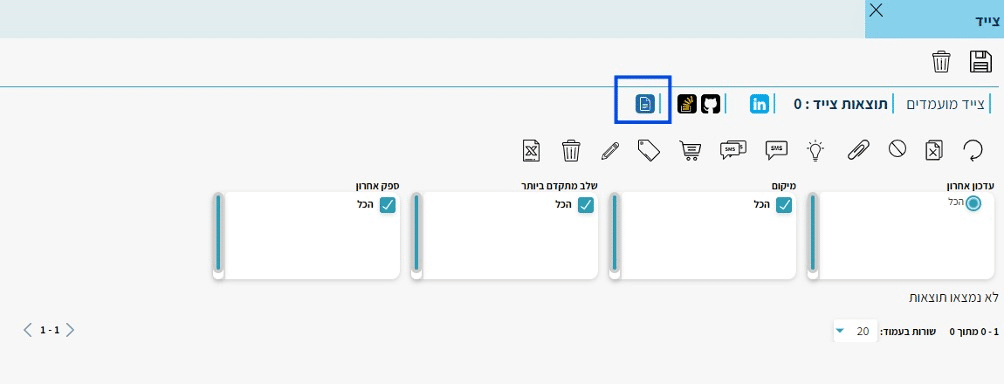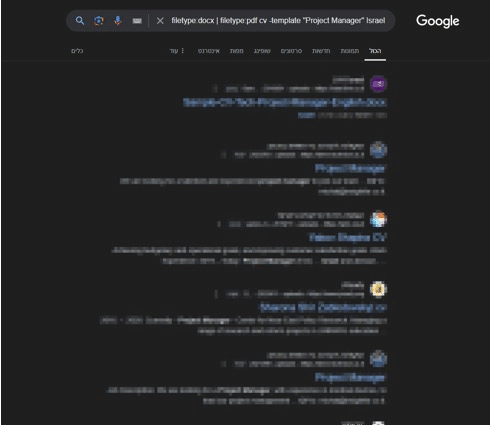צייד המועמדים הינו ה-כלי החשוב ביותר במערכת הגיוס Hunter EDG. המערכת נקראת על שם הצייד, שכן הוא מספק את הכוח האמיתי שמאחורי תהליך הסינון והאיתור החכם של מועמדים. הצייד מאפשר לבצע חיפושים חכמים לפי מילות מפתח מתוך קורות החיים של מועמדים. מאחוריו פועל מילון מורפולוגי סמנטי (מילון חכם המזהה את ההטיות השונות של מילים ויודע להתאים ביניהן לפי ההקשר), שמבטיח לזהות את כל ההטיות השונות של המילים שחיפשנו, מה שמאפשר לנו לעבור במהירות על כמות גדולה של מועמדים ולהשאיר רק את המועמדים המתאימים ביותר.
איך לגשת לצייד המועמדים?
1. לחצו על הלשונית "בשימוש נפוץ" או "מועמד".
2. בחרו באפשרות "צייד מועמדים" כדי לעבור למסך הצייד.
איך לבצע סינונים בצייד:
במסך שייפתח, ניתן לבצע סינונים על בסיס קורות החיים של המועמדים, תוך שימוש במגוון כלים. לדוגמה:
– מסתיר את המועמדים שהגדרנו להם סטטוס שלילי שמקפיא אותם
– הצגת המועמדים לפי סדר עדכונם במערכת. מהעדכני ביותר עד לעדכני פחות
– יציג לנו רק את המועמדים הזמניים במערכת. כאלו ששלחו קורות חיים שאינם בפורמט נתמך, או כאלו ללא מספיק פרטים אישיים.
שימו לב – על מנת להשתמש בצייד בצורתו המיטבית, לא נסמן 'סדר תוצאות לפי תאריך עדכון', כדי שיוצגו המועמדים הכי רלוונטיים לחיפוש שלנו.
סינון לפי סקטורים או חיפוש כללי:
בשדות לאחר מכן נוכל לבחור את אופן הסינון – לפי הסקטורים בקורות החיים (ניסיון, השכלה, הערות) או חיפוש על כלל הקובץ.
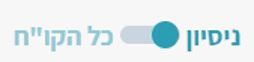
– בדיקה על כלל הקובץ
שימו לב – כאשר מסמנים כל הקו"ח, השדות השכלה והערות ייצבעו באפור באופן הבא
בדיקה דיפולטיבית של מילות חיפוש:
ליד כל שדה יש אפשרות בדיקה דיפולטיבית של "מצא לפחות אחד". הסינון הזה מחפש את אחת המילים שנרשום באותה השורה, ובמידה והיא מופיעה – היא תודגש. עם סינון זה מועמדים יופיעו אם לפחות אחת מהמילים שרשמנו מופיעה.
האפשרויות הנוספות שקיימות הן:
מצא הכל – מחפש מועמדים שבקורות החיים שלהם נמצאות כל המילים בשורה.
אופציונלי – ידגיש את המילים הרשומות, אך לא יבצע סינון.
חייב לא להיות – יציג את כל המועמדים שבקורות החיים שלהם לא מופיעות המילים הרשומות באותה השורה.
ליד כל שורה מופיע + אשר מוסיף שורה נוספת לסינון על אותו החלק. נוכל להוסיף לכל אחד מהסקטורים עוד 4 שורות סינון (בסך הכל 5 שורות סינון)
בדוגמא הבאה הוספתי שתי שורות נוספות לסינון על חלק הניסיון של המועמדים
בשורה הראשונה – כל המילים/ביטויים שרשמתי חייבים להופיע בניסיון של המועמדים
בשורה השנייה – לפחות אחת מהמילים/ביטויים חייבים להופיע
בשורה השלישית – חייב שבניסיון לא יהיו את המילים/ביטויים האלו
בין כל השורות מתבצע כלל וגם – הכללים בשורה הראשונה, השנייה והשלישית חייבים להתקיים במלואם. רק המועמדים שעומדים בשלושת הסינונים האלו יופיעו בתוצאות הצייד.
סינון לפי מדינה או עיר:
סינון נוסף שקיים הוא לפי מדינה ועיר/איזור. גם כאן נוכל להוסיף עוד 4 שורות נוספות
כרגע הסינון הקיים הוא לפי עיר בארץ ישראל. על ידי העברת הסימון לאזור נוכל לחפש מועמדים שגרים באיזור מסויים ולא בעיר ספציפית.
הסינון "הצג תוצאות עם מיקום לא ידוע" יציג לנו מועמדים שלא ציינו היכן מתגוררים בקורות החיים שלהם.
הזנת מילות מפתח בסינונים:
הצייד מקבל מילים, מספרים וביטויים.
כדי לחפש מילה בודדת – רושמים אותה באופן הבא:
מאחורי הצייד נמצא מילון מורפולוגי סמנטי אשר מחפש גם את הטיות המילה או מילים שנרשמו. לכן כאן החיפוש יציג לנו גם מועמדים שרשמו לדוגמא חשמלאי, electric וכו'.
במידה ונרצה לחפש באותה השורה מילה נוספת, יש להפריד אותן ברווח בלבד (ללא צורך בפסיק, גרשיים או כל אות ותו אחר). מצורפת דוגמא
הצייד הנ"ל יחפש מועמדים שמופיעה להם לפחות אחת מהמילים – חשמל או הנדסה, וההטיות שלהן.
כדי לחפש ביטוי (2 מילים או יותר) – נתחום אותו במרכאות:
שימו לב: יש לסגור את כל המרכאות כאשר מחפשים יותר מביטוי אחד.
כדי לחפש מילה מדויקת ללא הטיות – יש להוסיף סימן של דולר אחרי המילה. החיפוש המדויק עובד רק בשפה העברית.
בדוגמא הנ"ל אנו מחפשים מועמדים שהם מנהלים (מנהל או מנהלת), ללא הטיות המילה האפשריות – ניהול, מנהלים, ניהלתי, מנהלות, ניהולי, ניהוליות וכו'.
כדי להשתמש בקיבוע המילים בתוך ביטוי – יש להשתמש בסימן הדולר לאחר כל מילה אותה נרצה לקבע בביטוי:
באופן הזה נוכל לחפש מועמדים שבקורות החיים שלהם רשמו הנדסת חשמל. לדוגמא – לא יעלו מועמדים שרשמו מהנדס חשמל שכן המילה הנדסה מקובעת.
מסננים נוספים:
לאחר שסיימנו לרשום את מילות המפתח שלנו, נעבור למסננים הנוספים של הצייד.
מעל כפתור החיפוש בתחתית המסך – לחץ על הצג עוד מסננים
לאחר שלחצנו על המסננים הנוספים, הם ייפתחו בצד המסך, ומטרתם הינה לסייע בסינון המועמדים לפי פרמטרים שאינם נמצאים בקורות החיים שלהם.
סינון לפי שיוך למשרה:
כפי שניתן לראות יש לנו כמה אפשרויות סינון שונות
הסינון הראשון שנוכל לעשות הוא שיוך למשרה. על ידי לחיצה על החץ בצד השורה ייפתחו השדות הבאים:
בשורה הראשונה מסומן לנו אוטומטית חיפוש המשרות.
בלחיצה על הכפתור "חפש משרות" ייפתח לנו החלון הבא:
בשדה "יחידה" (או לקוח, במידה והמערכת שלכם הינה בגרסאת חברת השמה) – נוכל לחפש לפי היחידה או הלקוח אליו אנו מגייסים.
בשדה "מילות מפתח למשרה" – נוכל לחפש לפי חלק משם המשרה או לפי קוד המשרה.
בשדה "סטטוס משרה״ – נבחר משרות בסטטוס הרצוי
בשדה מדינה/מחוז – נוכל לבחור משרות לפי האיזור הגיאוגרפי שלהן (במידה והוזן למערכת).
שימו לב: במידה ואנו לא מבצעים סינונים, בלחיצה על "הצג" יופיעו כל המשרות שאנחנו עובדים או עבדנו עליהן (פתוחות, מושהות וסגורות).
אחרי שביצעתי חיפוש יופיעו המשרות המתאימות אליו בצד ימין של המסך
כדי לסנן את תוצאות הצייד לפי המשרות נסמן את המשרה/משרות הרצויות בצ'קבוקס בצידן הימני, ולאחר מכן נלחץ על "הוסף".
ולבסוף נלחץ על אישור על מנת שהסינון לפי המשרות יחל.
סינון לפי סטטוס:
בשורות מתחת לחיפוש המשרות ישנן שתי רשימות, סינון לפי סטטוס ולפי סיבת הסטטוס
בשדה "בחר סטטוס" נוכל לבחור את הסטטוסים שנרצה לראות בלבד.
לדוגמא – כל המועמדים שסימנו כי הם נמצאו מתאימים ברמת קורות החיים. מצורף צילום מסך לדוגמא
נסמן את הסטטוס/ים שנרצה לראות ונלחץ שוב על השדה על מנת לסגור את הסינון.
- מעבר לסטטוסים, נוכל לסמן את כל המועמדים (לא הכרחי במידה ולא סימנו סטטוס) או את כל המועמדים הפעילים – מועמדים שעברו את שלב הגשת המועמדות ואינם התקבלו עדיין לעבודה.
בשדה ליד – "בחר סיבת סטטוס" נוכל לבחור את הסיבה/סיבות שהזנו עבור אותו הסטטוס.
הסינון הבא מתחת לסטטוס הוא "בדוק סטטוס נוכחי בלבד", ומשמעותו הינה הצגת המועמדים שנמצאים באחת מהמשרות שלהם בסטטוס זה.
במקרה הנ"ל (מועמד נמצא מתאים – ברמת קוח) יוצגו מועמדים שבאחת או יותר מהמשרות שלהם נמצאים כרגע בסטטוס זה.
השדה "תאריך התחלת פעילות" יציג לנו מועמדים שבטווח התאריכים הנבחר הגיעו לסטטוס זה.
במידה ולא בחרנו סטטוס אבל בחרנו תאריכי התחלת פעילות – יוצגו מועמדים שבטווח התאריכים האלו ביצעו שינוי סטטוס (הגשה למשרה, או ששינינו להם סטטוס מול משרה).
בשדה הזה נוכל להזין תאריך התחלה בלבד ללא תאריך סיום, וככה כל התוצאות שיצאו יהיו מעודכנות עד לאותו הרגע.
סינון לפי ספק:
הסינון הבא לאחר מכן הינו סינון ברמת הספק.
בלחיצה על החץ בשורה ספק נוכל לסנן מועמדים שהגיעו מספק מסויים או כל המועמדים שמשוייכים לספק מסוג מסויים.
ניתן לבחור עד ספק אחד או עד סוג ספק אחד.
סינון לפי מילות תיוג:
הסינון הבא הוא סינון לפי מילות תיוג.
בלחיצה על החץ בשורה מילות תיוג נוכל לסנן לפי מילות תיוג שהזנו למועמדים.
כדי להוסיף מילת תיוג לסינון נוכל ללחוץ על השדה "מילות תיוג" ולבחור את המילה הרלוונטית, או להתחיל לרשום את התחלת המילה והמערכת תציע לנו מילים מתאימות.
גם כאן בדומה לסינון לפי ניסיון/השכלה/הערות – נוכל לחפש לפי כמה קריטריונים ונוכל להוסיף עוד 4 שורות סינון:
מצא לפחות אחד – מוצא את כל המועמדים שהזנו להם אחת או יותר ממילות התיוג שבחרנו
מצא הכל – מוצא את כל המועמדים שיש בכרטיסם את כל המילים שבחרנו
אופציונלי – מוצא את כל המועמדים, גם אם יש להם את המילה/מילים וגם אם אין
חייב לא להיות – מוצא את כל המועמדים שכרטיסם לא מכיל את מילות התיוג שבחרנו
במידה ובחרנו מילת תיוג וברצוננו למחוק אותה מהסינון הנוכחי – נלחץ על הX שנמצא בתגית
סינון לפי קטגוריות:
הסינון הבא הוא סינון לפי קטגוריות.
בלחיצה על החץ בשורה קטגוריות נוכל לסנן לפי קטגוריות שהזנו למועמדים.
תחת השדה "בחר קטגוריה" יופיעו הקטגוריות הקיימות במערכת עבור המועמדים. בלחיצה על השדה תיפתח הרשימה ונוכל לבחור את הקטגוריה שלפיה נרצה לסנן.
השדה "בחר מקצוע" מכיל את תתי הקטגוריה של הקטגוריה אותה בחרנו בשדה הקודם. גם כאן נבחר תת-קטגוריה הרלוונטית לסינון שלנו.
השדות "בחר מומחיות" ו"בחר שנות ניסיון" מכילים רשימות שנוכל לסנן גם לפיהן במידה והזנו למועמדים.
לאחר שסיימנו לבחור את הקטגוריה הרלוונטית לחיפוש הנוכחי שלנו, נלחץ על הוסף על מנת שתתווסף לסינון.
סינון על פי גיל המועמד:
סינון נוסף שיש הינו סינון לפי גיל המועמדים.
בלחיצה על החץ בשורה גיל נוכל לסנן לפי טווח גילאים רצוי. הסינון יכול להיות מגיל מסיום עד גיל אחר, או מגיל מסויים ללא הגבלה, או עד גיל מסויים ללא גיל התחלתי.
בנוסף – נוכל לבחור האם נרצה לראות מועמדים שלא ציינו את גילם בקורות החיים.
סינון על פי תאריך:
שני הסינונים האחרונים שלנו הינם לפי תאריכים.
הסינון הראשון הוא לפי תאריך קבלת קורות חיים.
בלחיצה על החץ בשורה תאריך קבלת קו"ח נוכל לסנן לפי תאריכי ההגשה של המועמדים למערכת
מתאריך מסויים עד תאריך מסויים, או מתאריך מסויים עד היום, או מכל תאריך עד תאריך מסויים
הסינון השני הוא לפי תאריך עדכון אחרון.
בלחיצה על החץ בשורה תאריך עדכון אחרון נוכל לסנן לפי זמן העדכון האחרון של כרטיס המועמד
תאריך העדכון מתייחס לשינוי שנעשה בכרטיס עצמו – עדכון פרטים, קבלת קורות חיים, שינוי ספק…
מתאריך מסויים עד תאריך מסויים, או מתאריך מסויים עד היום, או מכל תאריך עד תאריך מסויים.
לאחר שסיימנו להזין את כל המסננים שלנו – נלחץ על חפש ונקבל את המועמדים הרלוונטיים ביותר לנו.
תוצאות הצייד:
לאחר שלחצנו על חפש וקיבלנו תוצאות, נעבור למסך הבא:
המסך אליו הגענו הוא תוצאות הצייד. כאן נוכל לראות את כלל המועמדים שעברו את הסינון שלנו בהצלחה ולבצע פעולות שונות עליהם.
בתחתית המסך – לאחר הגלילה של התוצאות – יופיעו לנו כמות דפים ואפשרות להגדיל את מספר השורות המוצגות, לנוחיותכם.
במסך זה נוכל לראות את השלב שבו נמצא המועמד על ידי האייקון של הדמות בשורה שלו
– מועמדים ללא משרה במערכת
– מועמדים שנמצאים בהגשת מועמדות ואין להם פעילויות מתקדמות יותר
– מועמדים שהתחילו פעילות מול משרה אחת או יותר ונמצאים בשלב התחלתי
– מועמדים שנשלחו קורות החיים שלהם
– מועמדים שהגיעו לשלב מתקדם מול משרה אחת או יותר
– מועמדים שהתקבלו למשרה
– מועמד ארעי (זמני). שלח פרטים ונקלט למרות שחסרים לו פרטים אישיים (יכול להיות גם עם אחד האייקונים העגולים)
פעולות נוספות בתוצאות הצייד:
נוכל לבצע במסך התוצאות פעולות נוספות על המועמדים שלנו על ידי לחיצה על אחד האייקונים בשורה הבאה

לפני שאנחנו נלחץ על האייקון, נסמן בתיבת הסימון בשורת המועמדים באילו מדובר ולאחר מכן נלחץ על האטב
ייפתח החלון הבא בו נוכל לבחור את המשרה/משרות המתאימות, ואת הסטטוס שהמועמד יקבל.
בשדה משרה נוכל לבחור משרה בודדת (לחיצה על השורה)
או שנוכל לבחור בכמה משרות על ידי לחיצה על ה3 נקודות, ותיפתח החלונית הבאה
בלחיצה על הצג יוצגו כל המשרות, נוכל לחפש גם לפי סטטוס משרה (פתוח/סגור/מושהה).
אחרי שחיפשנו את המשרות, נסמן את המשרה/משרות הרלוונטיות למועמדים האלו ונלחץ הוסף ולבסוף אישור.
לאחר הלחיצה:
נשים לב כי בשורת המשרה ירשם בחירה מרובה (במידה ונבחרו כמה משרות)
לאחר מכן, נבחר את המצב (חיובי או שלילי) והסטטוס הרצויים למועמד/מועמדים שבחרנו.
בשדה תיאור נוכל להקליד טקסט חופשי שיתאר את פירוט הבחירה שלנו
לבסוף, נלחץ "הוסף" על מנת לסיים את השיוך.
– נוכל להסיר מועמד או מועמדים שעלו בצייד אך אינם מתאימים לנו.
נסמן את המועמדים שנרצה להסיר על ידי סימון וי בצ'קבוקס בשורה שלהם, ולאחר מכן נלחץ על האייקון של ההסרה. ההסרה הינה מהצייד בלבד ולא מכל המערכת. כאשר השורה תהיה באפור נדע כי המועמדים הוסרו מהצייד.
לא ניתן לבטל הסרה של מועמדים מהצייד, אלא אם לא בוצע רענון.
במצב כזה נשאיר וי בשורת המועמד/מועמדים שאנחנו רוצים להחזיר ונלחץ על האייקון – החזר את המועמד לצייד.

צפייה בפרטי המועמד:
כרגע נתמקד במועמד יחיד אשר עלה כמתאים לפי הסינונים. בשורה של המועמד מופיעים הפרטים הבאים:
שם מלא – ניתן ללחוץ עליו ולעבור לתוך כרטיס המועמד (יורחב בהמשך).
מיקום – עיר המגורים של המועמד, במידה ורשום במערכת
טלפון נייד – כולל קישור לשיחת ווצאפ ישירה עם המועמד
גיל – במידה וקיים במערכת
עדכון אחרון – מתי בפעם האחרונה בוצע עדכון על כרטיס המועמד
בצד שמאל של המסך יופיעו קורות החיים שלו, מפורקים לפי ניסיון תעסוקתי, השכלה והערות.
ניתן לבצע כמה פעולות בחלק זה של המסך והן:
גלילה מטה על מנת לקרוא את קורות החיים
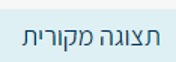



סינונים פנימיים בתוך הצייד:
במסך התוצאות של הצייד מופיעות 4 תיבות סימון באופן הבא:
הסינונים בתיבות הסימון הנ"ל אינם נשמרים יחד עם הצייד שהגדרנו.
דרך תיבות אלו נוכל לבצע סינון פנימי לפי טווח תאריכי עדכון אחרון של המועמד ואף לראות כמה מועמדים עודכנו בכל טווח.
נוכל לסנן את התוצאות שלנו לפי מיקום מדוייק יותר, ולראות כמות של מועמדים מכל עיר.
נוכל לבצע סינון לפי שלב המועמד. כדי לבדוק מועמדים שאנחנו לא מכירים, או לראות מועמדים בשלבים מתקדמים מול משרות.
ונוכל לראות מועמדים לפי ספקים שנבחר.
שמירת הצייד:
במערכת נוכל לשמור ציידים כך שתהיה לנו גישה מהירה אליהם מלוח המחוונים שלנו.
ישנם שלושה סוגי ציידים במערכת – ציידים זמניים, שמורים, ואוטומטיים.
ציידים זמניים אינם נשמרים במערכת, אך ניתנת לנו ההזדמנות להכנס אליהם שוב.
ציידים שמורים הם ציידים ששמרנו (בין אם למשרה או שלא), ונוכל להכנס אליהם בכל זמן נתון מלוח המחוונים. תוצאות הצייד שמורות עד לאותו הרגע בלבד ולא ייכנסו אליו מועמדים חדשים.
ציידים אוטומטיים הם ציידים ששמרנו (למשרה או שלא), נוכל להכנס אליהם בכל זמן דרך לוח המחוונים. הציידים האוטומטיים מתעדכנים בכל רגע נתון, ומחווים לנו על כניסת מועמדים חדשים שמתאימים לסינון שלנו.
ציידים זמניים:
ציידים אלו לא נשמרו, אך יש לנו את האפשרות לגשת אליהם בכל זמן על ידי לחיצה על השורה שלהם בחלונית "הציידים הזמניים שלי".
ציידים שמורים:
ציידים אלו נשמרו, אך לא נותנים לנו חיווי על מועמדים חדשים שמתאימים לסינונים שהגדרנו, ולכן אינם תחת הציידים האוטומטיים. גם כאן, בלחיצה על שם הצייד נוכל לגשת לתוצאותיו.
כיצד נשמור את הצייד כצייד רגיל ולא אוטומטי?
לאחר שקיבלנו תוצאות לסינון שלנו – נלחץ על כפתור השמירה בראש הצייד – 
ניתן לצייד שלנו שם משמעותי עבורנו המתאר את הפעולה שהוא עושה בקצרה
במידה והצייד שלנו מיועד עבור משרה מסויימת – נבחר אותה מהרשימה "משרה קשורה", ונסמן את הוי בצ'קבוקס
נסמן וי בצ'קבוקס הבא – 
לסיום נלחץ על אישור, והצייד יתווסף לרשימת "הציידים השמורים שלי".
ציידים אוטומטיים:
הציידים האוטומטיים הינם ציידים חכמים אשר מתעדכנים אונליין ומחווים לנו בזמן אמת על מועמדים חדשים שנכנסו למערכת ומתאימים לסינון שיצרנו.
כיצד נשמור צייד אוטומטי?
לאחר שקיבלנו תוצאות לסינון שלנו – נלחץ על כפתור השמירה בראש הצייד – 
ניתן לצייד שלנו שם משמעותי עבורנו המתאר את הפעולה שהוא עושה בקצרה.
נסמן וי בצ'קבוקס "אוטומטי".
במידה והצייד שלנו מיועד עבור משרה מסויימת – נבחר אותה מהרשימה "משרה קשורה", ונסמן את הוי בצ'קבוקס
נסמן וי בצ'קבוקס הבא – 
אייקונים בחלוניות הציידים:
בחלוניות הציידים האוטומטיים והשמורים בלוח המחוונים קיימים 2 חיוויים נוספים שנוכל להשתמש בהם.
1. האייקון של המזוודה מחווה לנו כי הצייד מקושר למשרה במערכת.
הלחיצה עליה תוביל אותנו לכרטיס המשרה הזו.
2. מספרים (בציידים האוטומטיים)
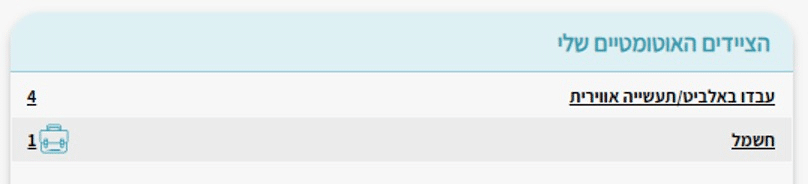
מחווים לנו כי קיימים מועמדים חדשים שעברו את הסינונים שלנו ונכנסו לציידים. אלו מועמדים נוספים ולא כמות המועמדים בצייד. לאחר שנכנס אל הצייד ונחזור למסך הבית, יעודכן כי אין מועמדים חדשים.
מחיקת הצייד:
נוכל למחוק ציידים ששמרנו בלבד (אוטומטיים ושמורים).
את מחיקת הצייד נבצע על ידי לחיצה על אייקון האשפה בראש המסך
תופיע ההודעה הבאה:
לאחר שנבצע זאת הצייד שלנו יימחק מלוח המחוונים.
שימוש בצייד עבור סורסינג חיצוני:
חיפוש מועמדים ברשתות חברתיות חיצוניות למערכת:
צייד המועמדים מאפשר לנו לבצע חיפוש מועמדים גם ברשתות החברתיות Linkedin, Stack Overflow, GitHub ואף בגוגל!
חיפוש מועמדים דרך Linkedin ורשתות חברתיות נוספות
על מנת לחפש מועמד דרך לינקדאין, נרשום את מילות החיפוש שלנו בשורת הניסיון באופן זהה לחיפוש המועמדים דרך המערכת, ונבחר את המדינה בה אנחנו נרצה לראות מועמדים
לאחר שרשמנו את מילות החיפוש והמדינה, נלחץ על 'חפש', ומיד לאחר מכן נלחץ על האייקון של לינקדאין בראש הצייד.
לאחר שלחצנו על הכפתור המסומן, נעבור למסך תוצאות בלינקדאין
במסך זה ניתן לראות פרופילים בלינקדאין שעלו כמתאימים למילות החיפוש שרשמנו מקודם בצייד.
נוכל ממסך זה לעבור לחיפוש בפלטפורמות שונות כמו GitHub ו-Stack Overflow, על ידי לחיצה על האייקונים הבאים
במסך התוצאות נוכל לראות פרופילים שעלו כמתאימים ב- GitHub וב- Stack Overflow.
בנוסף, נוכל לבצע חיפוש מועמדים גם דרך גוגל, היישר מצייד המועמדים.
לצורך החיפוש האחרון, נלחץ על האייקון השמאלי ביותר בשורת האייקונים.
לאחר שלחצנו עליו, נועבר לחיפוש חיצוני בגוגל, המכיל קישורים לקבצי קורות חיים שיתאימו לנו!